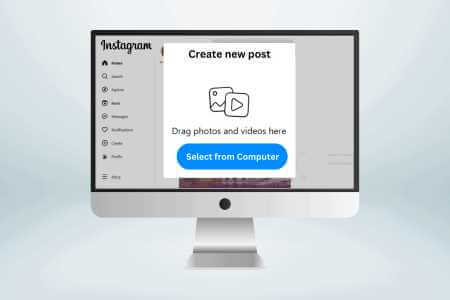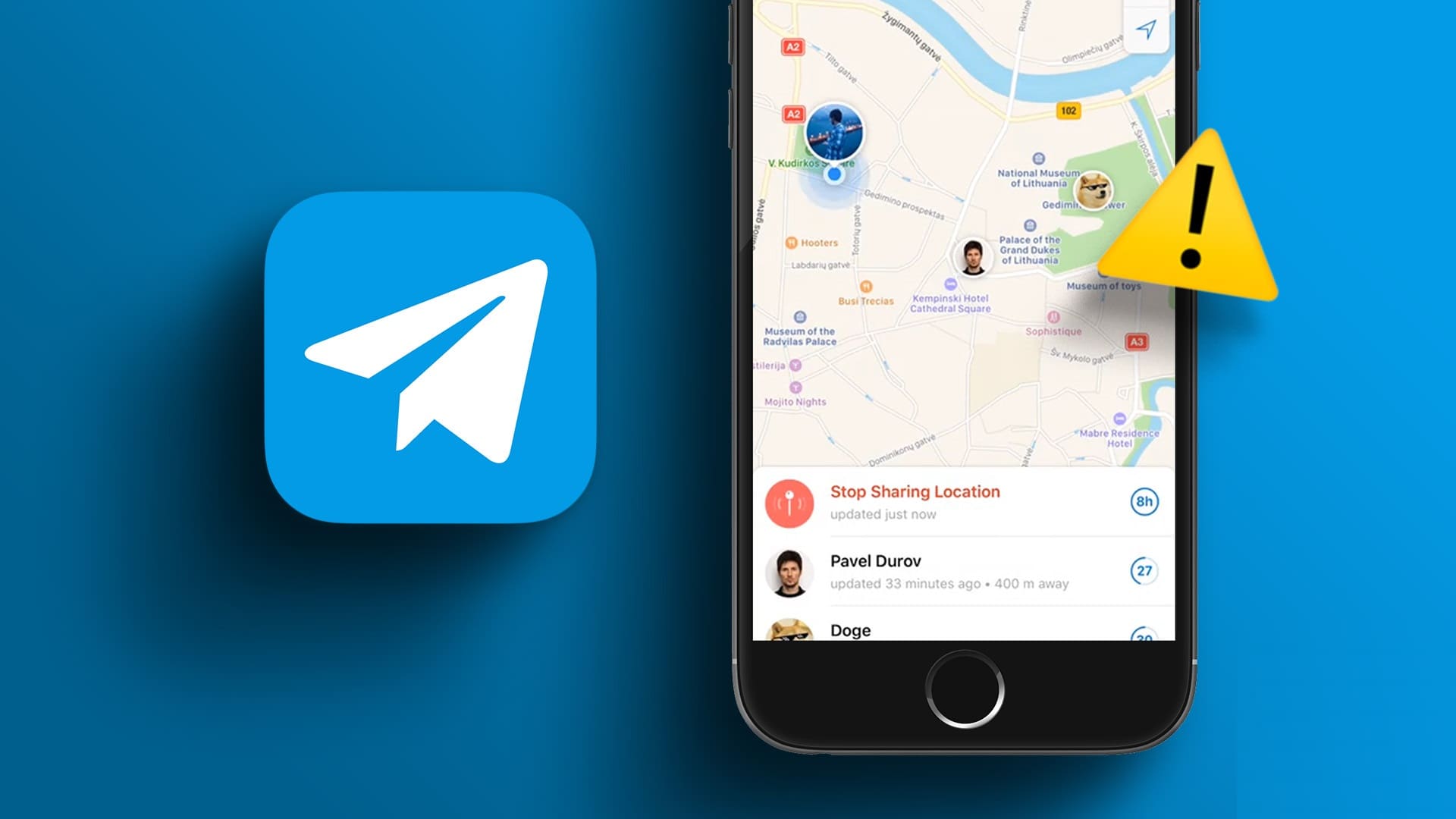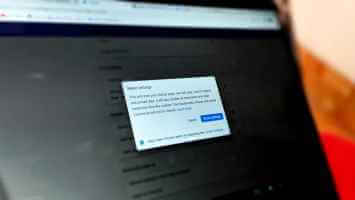Collecté Discord Large base d'utilisateurs depuis son lancement en 2015, l'entreprise prévoit d'avoir 300 millions de comptes enregistrés d'ici juin 2020. La popularité de cette application s'explique par sa simplicité d'utilisation tout en parlant par texte et voix, en créant des canaux personnels, et bientôt. Bien que L'application gèle de temps à autre, des difficultés persistantes indiquent également des préoccupations sous-jacentes. En d'autres termes, un comportement indésirable tel que le gel peut parfois être attribué à un client Discord corrompu, à un problème de paramètres dans l'application ou à des liens clés mal configurés. Dans cet article, nous vous expliquerons comment réparer les blocages de Discord.
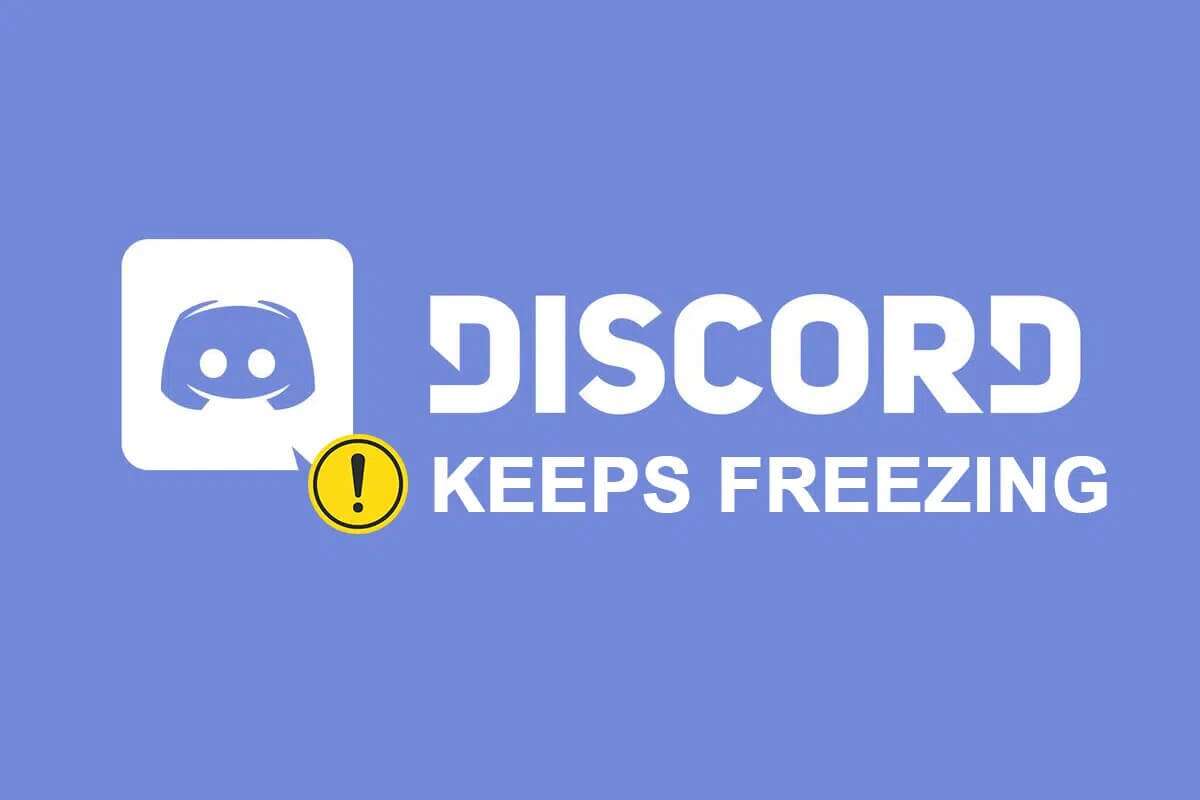
Comment réparer les blocages de Discord
Discord est un outil VoIP qui permet aux utilisateurs de parler à leurs pairs. Il a été créé spécifiquement pour que les joueurs organisent des sessions de jeu et communiquent pendant le jeu, mais il est actuellement utilisé par presque tout le monde. C'est une étape pour la construction d'un réseau VoIP américain, la messagerie texte et l'adoption complexe. Les clients s'engagent dans des conversations individuelles ou dans le cadre de réseaux appelés serveurs Par appels téléphoniques Appels vidéo, SMS, médias et documents. Les serveurs se composent d'un nombre infini de chambres et de canaux de communication vocale.
pour fonctionner correctement, Discord fonctionne avec des millions de fichiers qui doivent être organisés correctement. Cependant, des erreurs peuvent parfois se produire. Récemment, plusieurs utilisateurs ont signalé que Discord avait cessé de fonctionner. Lorsque Discord se bloque, c'est l'une des erreurs fatales les plus courantes qui peuvent ruiner votre jeu.
Qu'est-ce qui fait que Discord ne répond pas ?
Nous avons reçu les commentaires suivants de nos lecteurs :
- Les utilisateurs ont affirmé que leur communication vocale se termine brusquement et que le programme cesse de répondre à chaque entrée, ne leur laissant d'autre choix que de Redémarrer.
- alors essaie Le désactiver à l'aide du Gestionnaire des tâches échoue dans certaines situations , ce qui oblige les utilisateurs à redémarrer l'appareil.
- Plusieurs utilisateurs ont signalé que Discord est un problème qui ne répond pas Lié à Discord Parce qu'ils ne se produisent que lors de l'utilisation de l'application.
- Si activé Fonction d'accélération matérielle , cela peut causer ce problème.
- Cela peut être dû à des problèmes de compatibilité de l'application Discord. Les raccourcis clavier par défaut de Discord ont été modifiés Dans les versions récentes, ce qui peut entraîner l'arrêt du programme.
Dépannage de base
Discord peut se bloquer pour diverses raisons, notamment des problèmes matériels ou logiciels.
- . est recommandéRedémarrer l'ordinateur votre avant d'effectuer les procédures de dépannage suivantes pour ce problème spécifique.
- Bien que vous puissiez rencontrer ce problème au niveau de l'ordinateur, la solution traditionnelle au blocage de Discord est Mettre fin au processus en utilisant le gestionnaire de tâches.
1. Lancez le Gestionnaire des tâches et appuyez sur les touches Ctrl + Maj + Echap À la fois.
2. Sélectionnez un emplacement Processus Discord عملية dans la liste et cliquez dessus,
3. Cliquez ensuite sur Terminer la tâche , Comme montré.
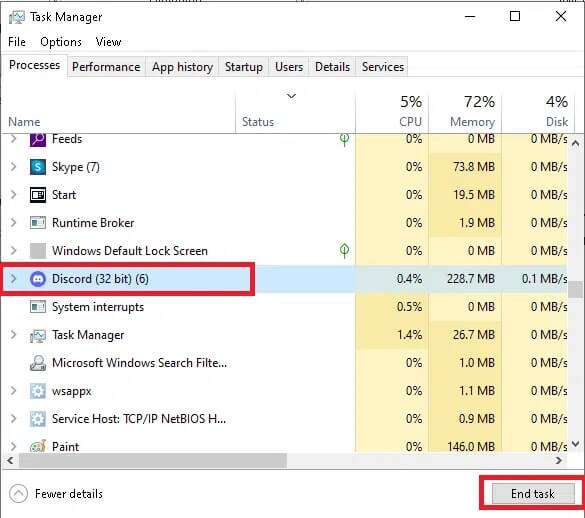
Méthode XNUMX : Effacer le cache du navigateur
Discord est disponible sous forme d'application et via le site Web. Si vous rencontrez des problèmes avec le blocage de Discord dans votre navigateur Web, apporter des modifications au site Web et vice versa peut vous aider. Videz le cache du navigateur comme suit :
NOTE: Les étapes ci-dessous peuvent varier en fonction de votre navigateur Web. Nous avons expliqué les étapes pour Google Chrome.
1. Ouvrir Chrome.
2. Cliquez Icône en trois points Et sélectionnez ainsi que des outils , Comme montré.
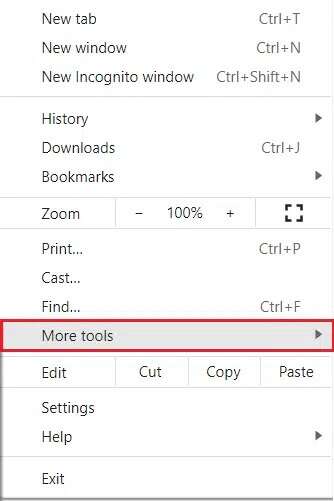
3. Ici, cliquez sur "Effacer les données de navigation" …
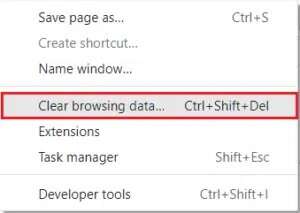
4. Maintenant, réglez Plage de dates Et vérifiez les options suivantes.
- Historique de navigation
- Cookies et autres données du site
- Images et fichiers mis en cache
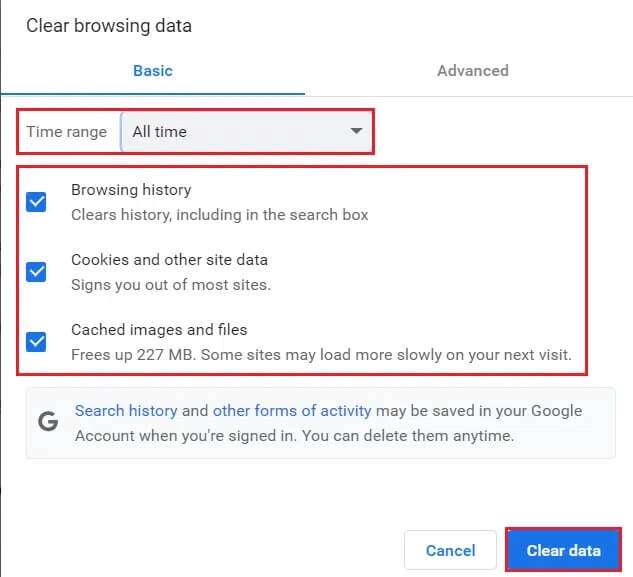
5. Enfin, cliquez sur Effacer les données.
Méthode 2 : supprimer le dossier Discord Cache
Les préférences des clients et d'autres données similaires sont enregistrées dans Discord à l'aide de documents stockés. Dans un même appel, le segment de réservation L'application est utilisé plusieurs fois. Si vos enregistrements de sauvegarde Discord sont détruits ou dégradés, cela peut entraîner le gel de votre serveur Discord. Le problème de gel de Discord peut être résolu en supprimant les fichiers de cache Discord, comme suit :
1. Appuyez sur les deux touches Windows + R En même temps pour montrer une fenêtre Boîte de dialogue d'opération.
2. Dans la boîte de dialogue "fonctionnement" , Type% Appdata% Et presse Entrez.
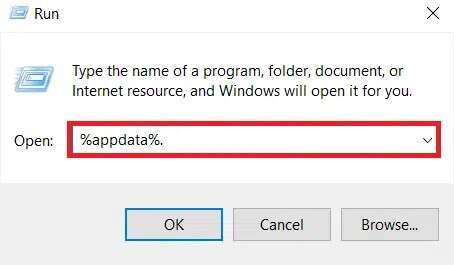
3. Recherchez un dossier Discord Dans un dossier Itinérance AppData.
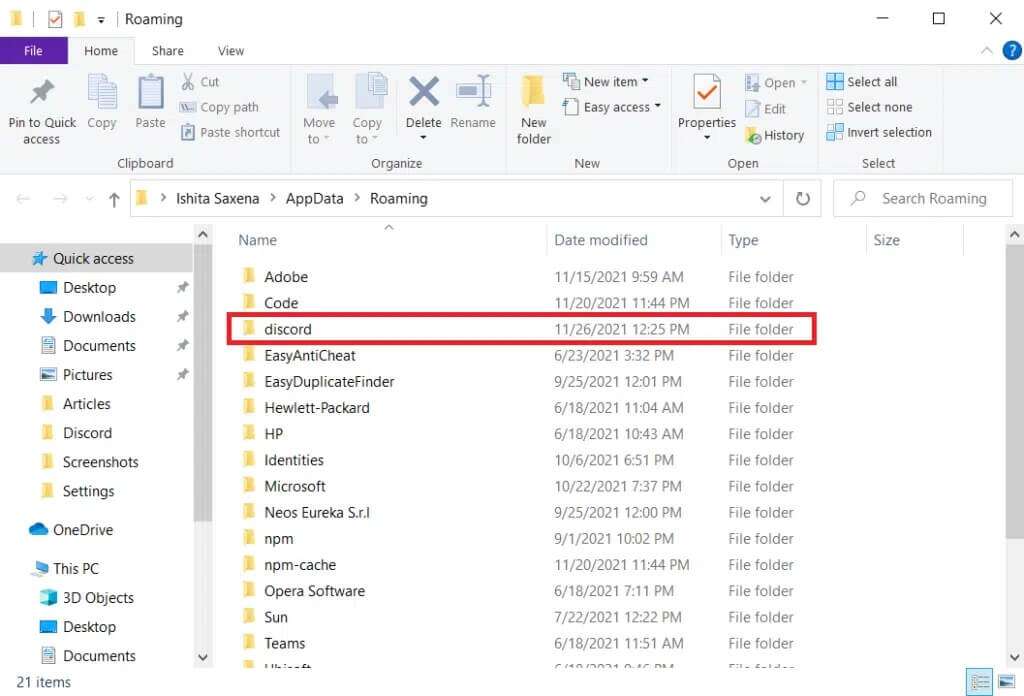
4. Faites un clic droit sur un dossier Discord Et choisissez de le supprimer comme indiqué.
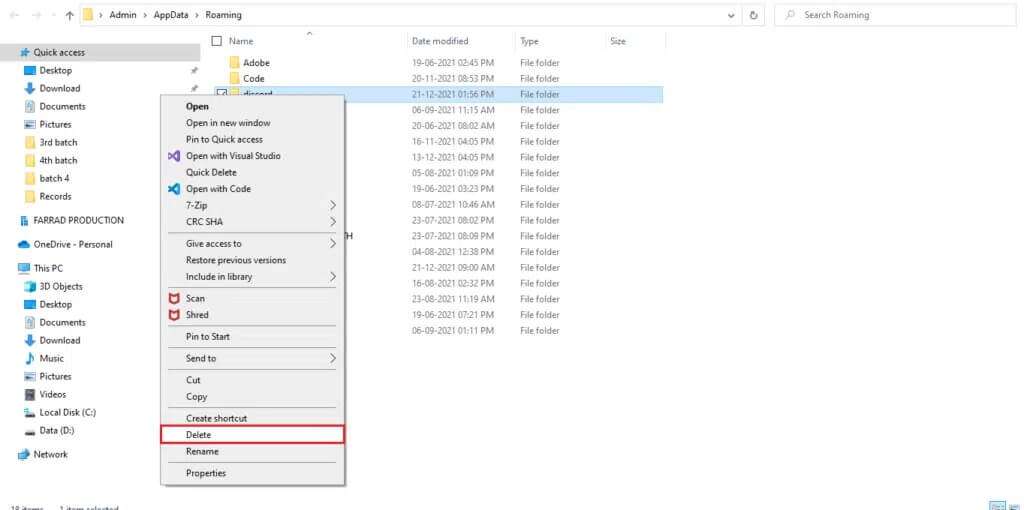
Méthode XNUMX : Exécuter en mode de compatibilité
Une autre raison du gel de l'application Discord est les problèmes de compatibilité avec votre système d'exploitation Windows. Dans les propriétés de L'application, il existe une option pour exécuter le programme en mode de compatibilité pour résoudre le problème de blocage de Discord.
Étape XNUMX : Choisissez Exécuter ce programme en mode de compatibilité
1. Allez à l'emplacement du fichier Discord En Explorateur de fichiers.
2. Ensuite, faites un clic droit sur Appliquer Discord Et sélectionnez Propriétés , Comme indiqué ci-dessous.
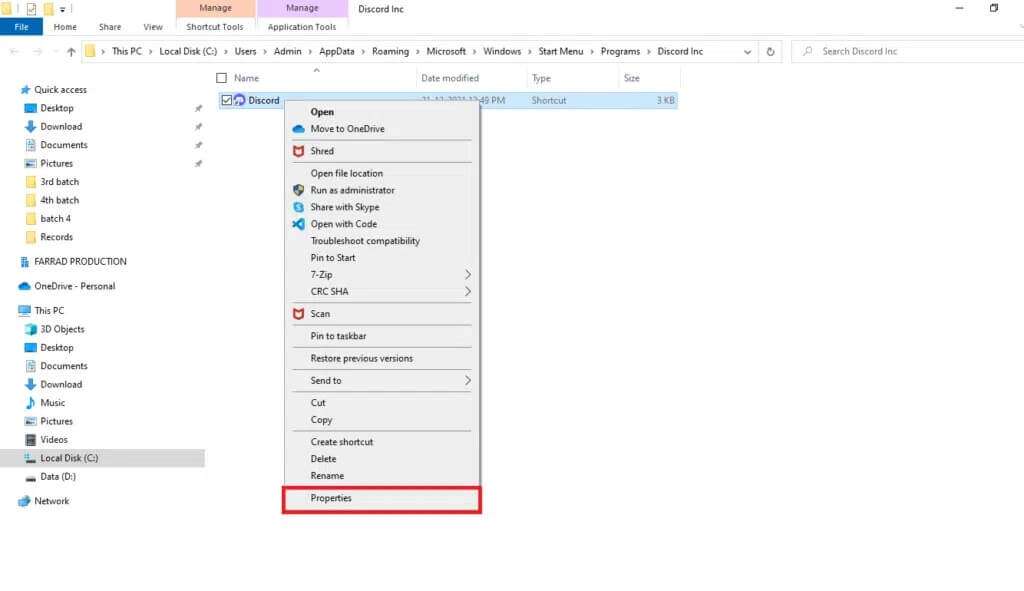
3. Passez à l'onglet Compatibilité.
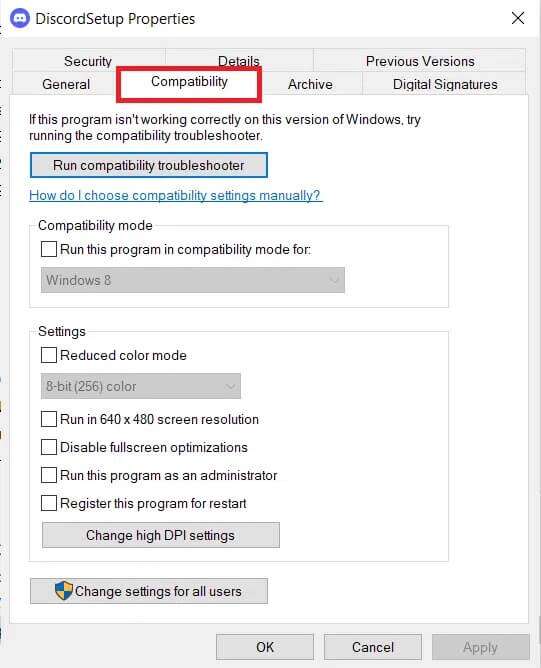
4. Sélectionnez l'option Exécutez ce programme en mode de compatibilité.
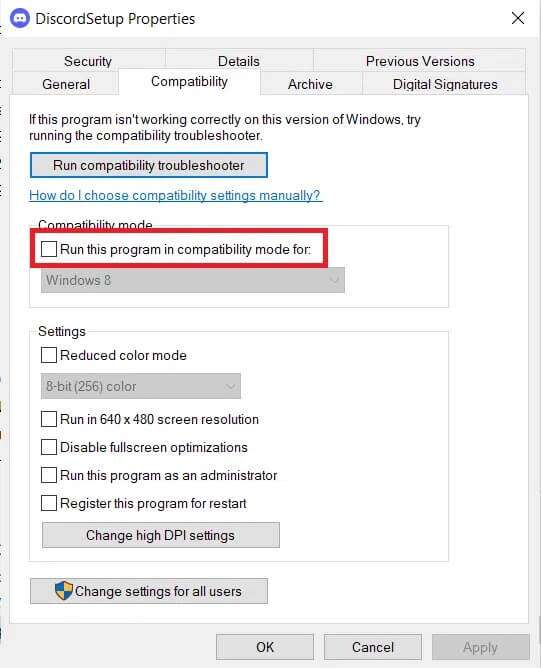
5. Choisissez ensuite Version Windows Ex compatible Discord.
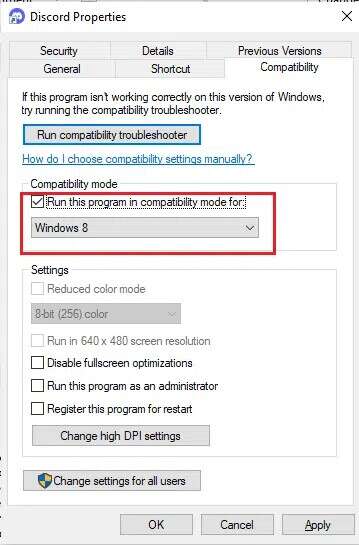
6. Cliquez "Application" ثم Ok pour enregistrer ces modifications.
Vous pouvez essayer différentes versions de Windows et voir si le problème Discord ne répond pas persiste. Si cela ne résout pas le problème, essayez d'exécuter l'utilitaire de résolution des problèmes de compatibilité.
Deuxième étape: choisissez l'utilitaire de résolution des problèmes de compatibilité
1. Sur l'onglet Compatibilité des fonctionnalités de Discord , Cliquez sur le bouton Exécutez l'utilitaire de résolution des problèmes de compatibilité En vedette.
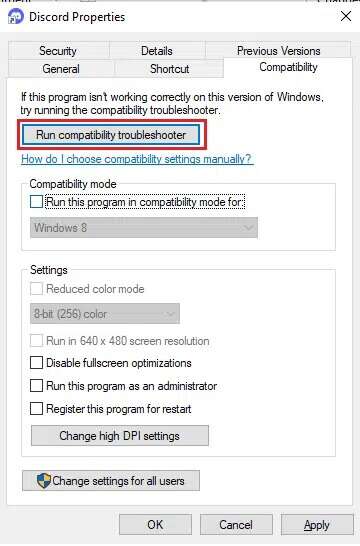
2. Cliquez Essayez les paramètres recommandés ou Logiciel de dépannage Pour exécuter l'utilitaire de résolution des problèmes.
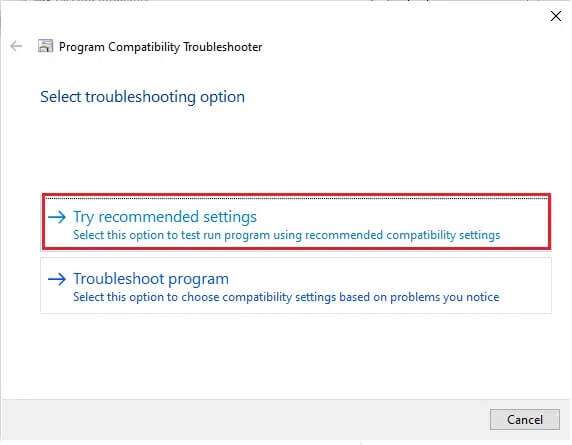
3. Cliquez sur le bouton Test du programme … et vérifiez si le problème Discord ne répond pas est résolu ou non.
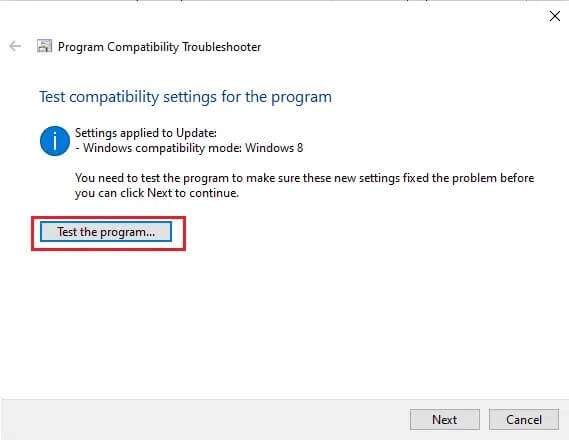
4. Cliquez ensuite sur "le prochain" suivre
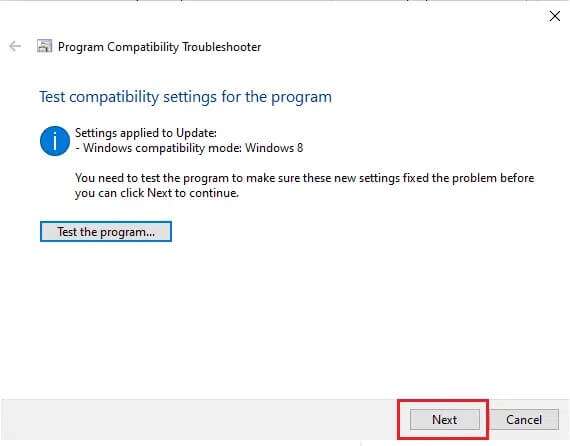
5 a. Si ce paramètre résout le problème de blocage de Discord, choisissez oui , sauvegarde ça Paramètres pour ce programme
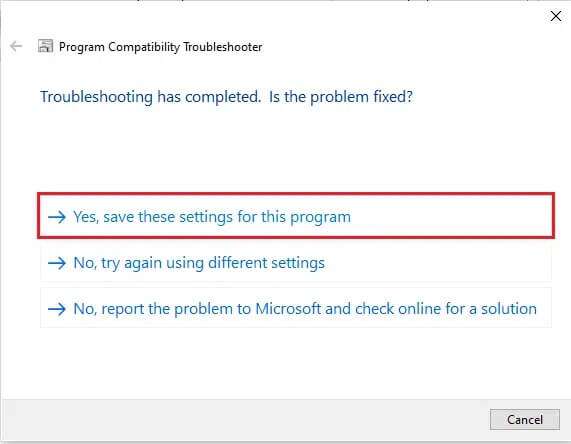
5 b. Sinon, si le problème persiste après cela, signalez votre problème à Microsoft.
Méthode XNUMX : désactiver l'accélération matérielle
L'accélération matérielle est le processus par lequel un logiciel informatique décharge certaines tâches informatiques vers des composants matériels spécialisés au sein du système. Cela permet une plus grande efficacité que ce qui serait autrement possible avec des applications s'exécutant sur un seul processeur à des fins générales. Bien que cela améliore les performances de votre ordinateur, cela peut parfois aussi causer des problèmes. Cette option peut entraîner le blocage de Discord si vous l'utilisez pendant que vous jouez à des jeux, car la carte graphique est surchargée. Étant donné que l'accélération matérielle est souvent la cause de ce problème, sa désactivation le résout généralement également.
1. Appuyez sur la touche Windows Et tapez Discord , Cliquez ouvrir.
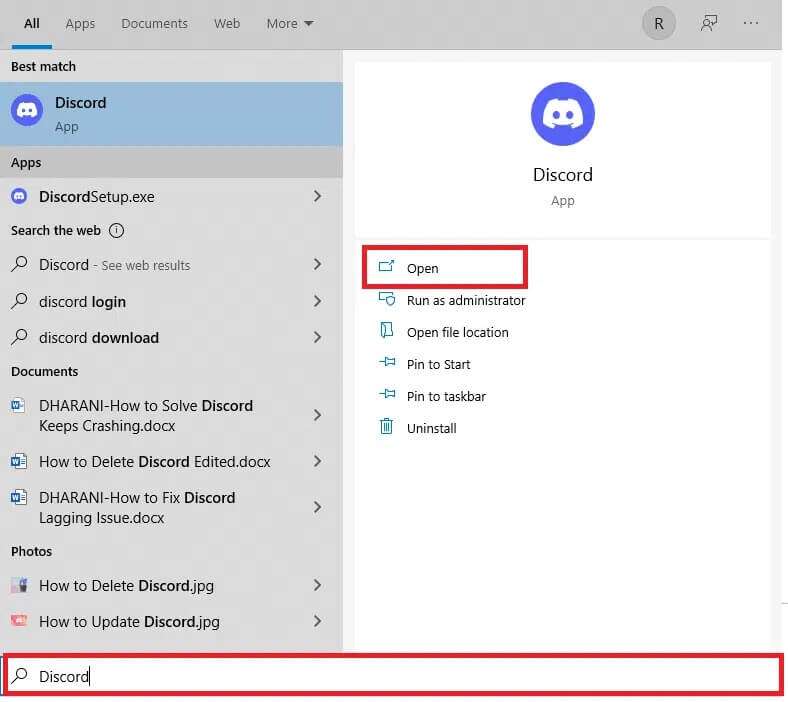
2. Cliquez sur l'icône Paramètres Dans le volet droit.
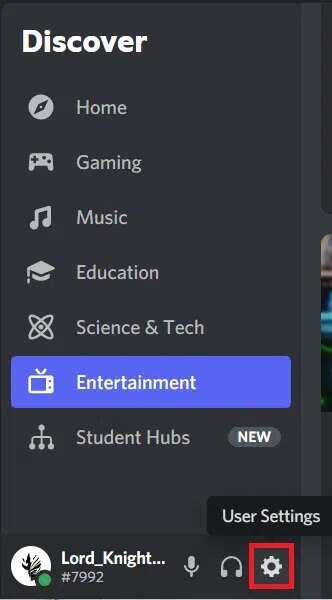
3. Allez dans l'onglet Options avancées et éteignez l'interrupteur à bascule pourAccélération matérielle , Comme indiqué ci-dessous.
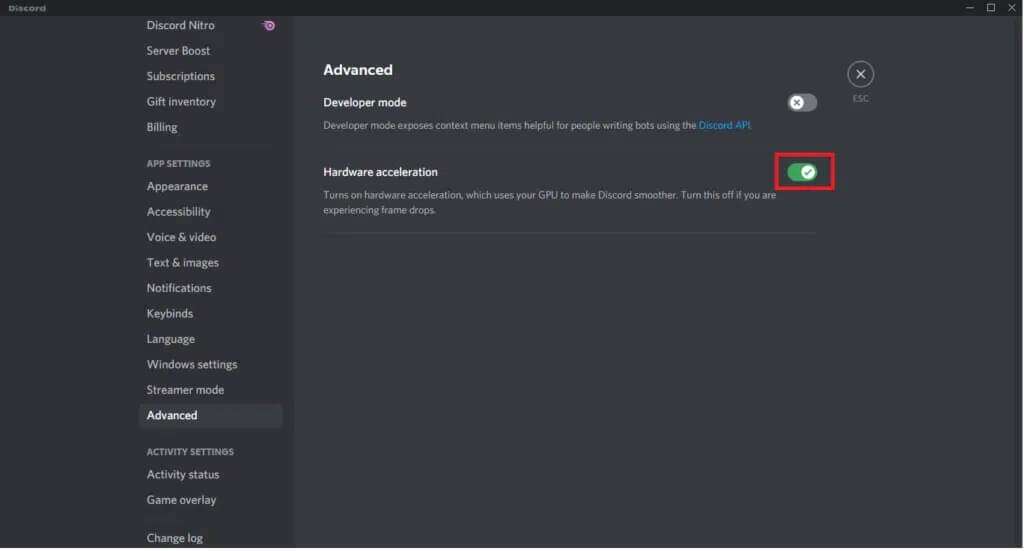
4. Cliquez Ok Dans la fenetre « Modifier l'accélération matérielle ».

5. La demande Discord redémarre tout seul. Répétez les étapes 1 à 3 pour vérifier que l'accélération matérielle est désactivée.
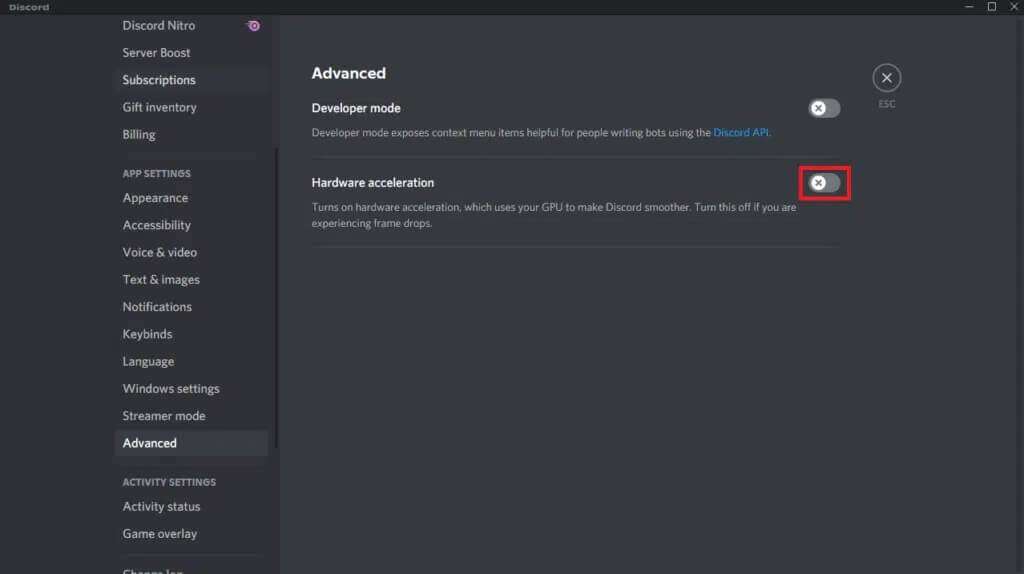
Méthode XNUMX: Supprimer les raccourcis clavier
Les raccourcis clavier sont l'une des principales raisons pour lesquelles Discord continue de geler. Les liens clés sont très populaires parmi les joueurs car ils rendent le jeu plus pratique. Si vous avez utilisé des raccourcis clavier dans une version antérieure du client Discord, c'est probablement la source du problème. Heureusement, ce problème peut être facilement résolu en effaçant les raccourcis clavier précédents, comme indiqué ci-dessous :
1. Exécutez une application Discord Et cliquez sur l'icône Paramètres Comme montré.
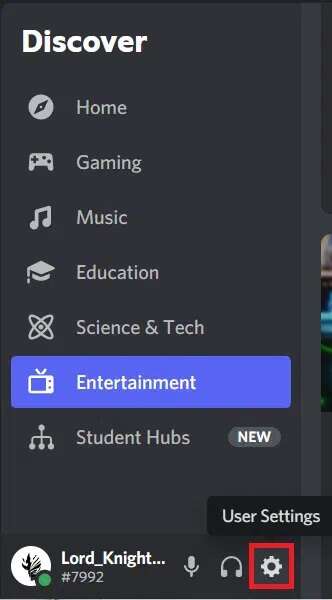
2. Allez dans l'onglet Association de touches Dans le volet droit.
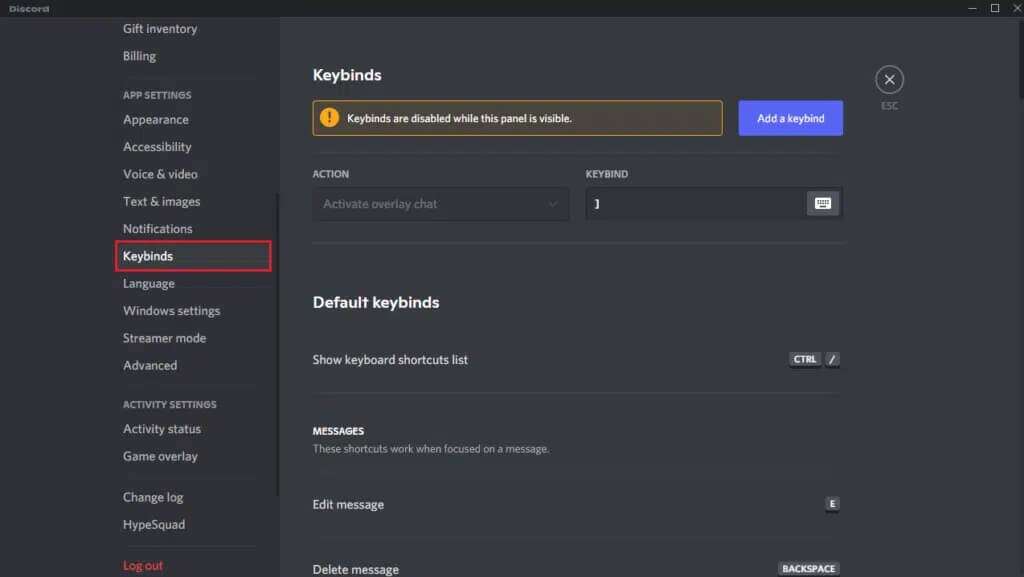
3. Choisissez-en un. Une liste avec une icône apparaîtra Croix Rouge à côté de chaque touche. Cliquez sur l'icône Croix Rouge Pour retirer la clé, comme indiqué ci-dessous.
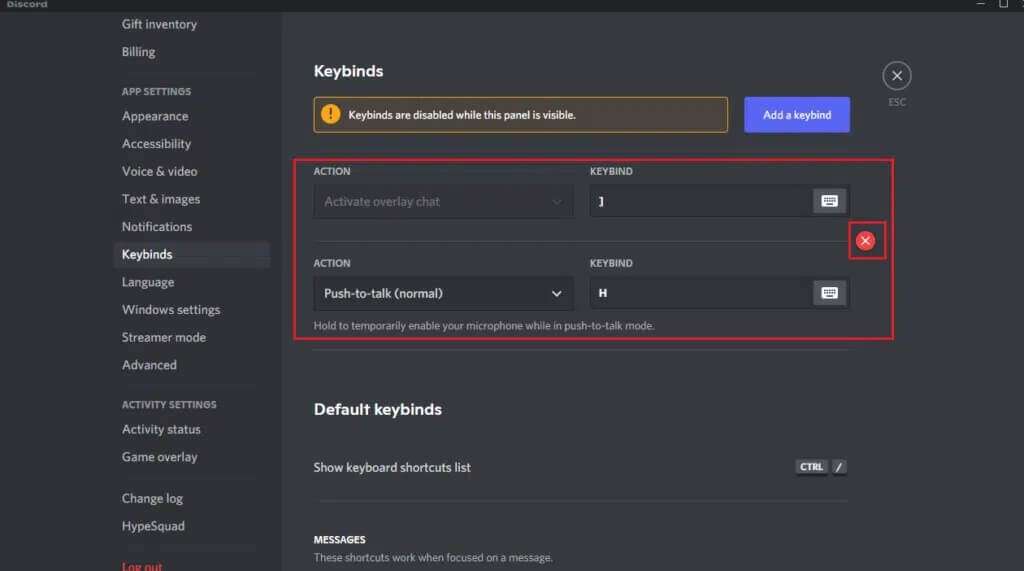
4. Répétez la même chose pour chaque appareil et redémarrez votre ordinateur.
Méthode 6 : réinstaller Discord
Si aucune des alternatives précédentes n'a fonctionné, la dernière option consiste à réinstaller l'application Discord.
1. Appuyez sur les deux touches Windows + I Ensemble pour ouvrir Paramètres Windows.
2. Cliquez Les applications des cases sélectionnées
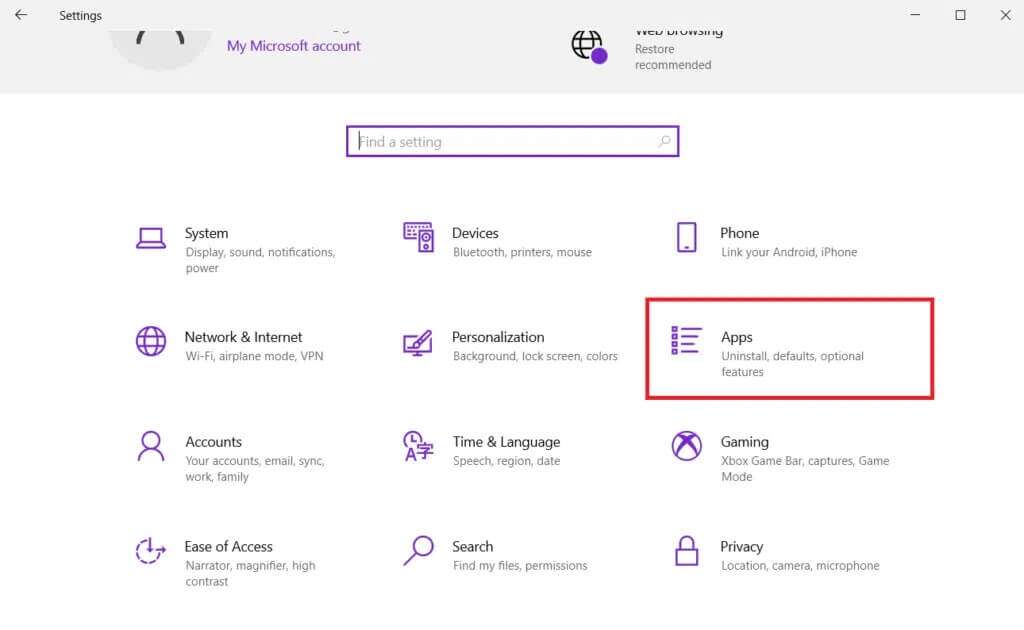
3. Sur l'onglet Applications et fonctionnalités Sélectionnez un lieu Discord et cliquez dessus. Cliquez ensuite sur le bouton . Désinstaller.
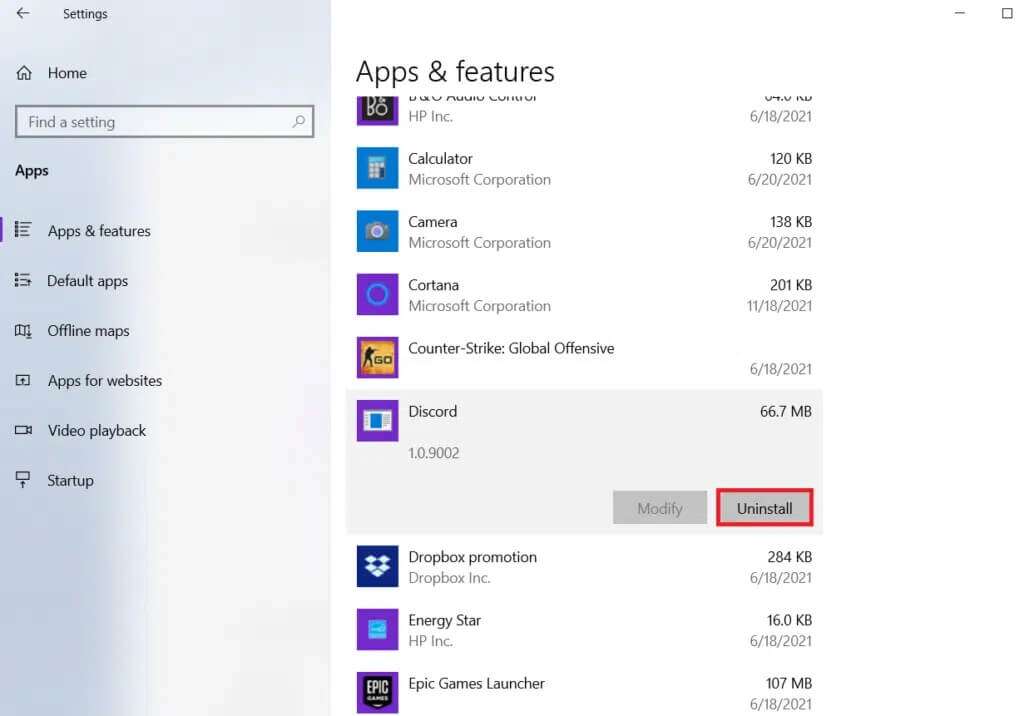
4. Suivez les instructions à l'écran pour terminer le processus de désinstallation.
5. Allez maintenant à Site Discord Et cliquez sur le bouton Télécharger pour Windows.
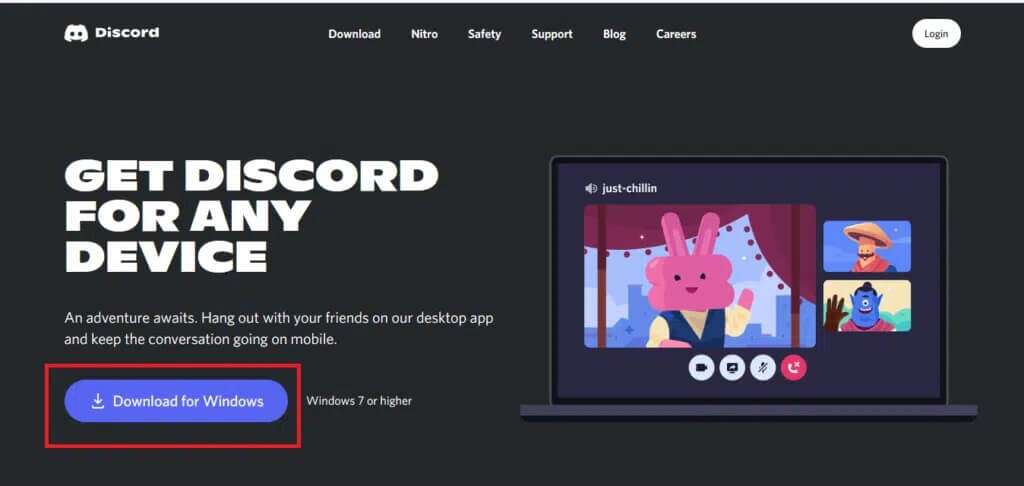
6. Ouvrez un fichier DiscordSetup.exe téléchargé et installé le programme.

7. Il se mettra également à jour automatiquement chaque fois que vous lancerez L'application.
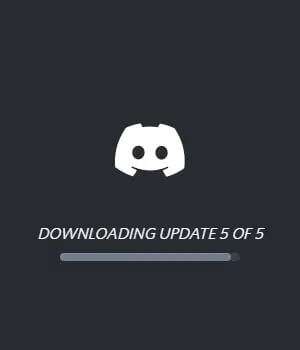
Foire aux questions (FAQ)
Q1. Pourquoi Discord plante-t-il si souvent sur mon ordinateur ?
réponse. Discord continue de planter sur votre ordinateur pour plusieurs raisons différentes. Il pourrait s'agir d'un problème de mise à jour de Discord, qui entraîne des plantages. Une autre explication de son comportement étrange est que les fichiers Jeu / L'application / Cache Il peut être endommagé.
Q2. Est-il possible de supprimer un cache Discord ?
réponse. Sur Android, il n'est pas nécessaire de rechercher le dossier de cache. Toute application installée sur votre appareil Android comprend un bouton pratique qui vous permet de vider son cache.
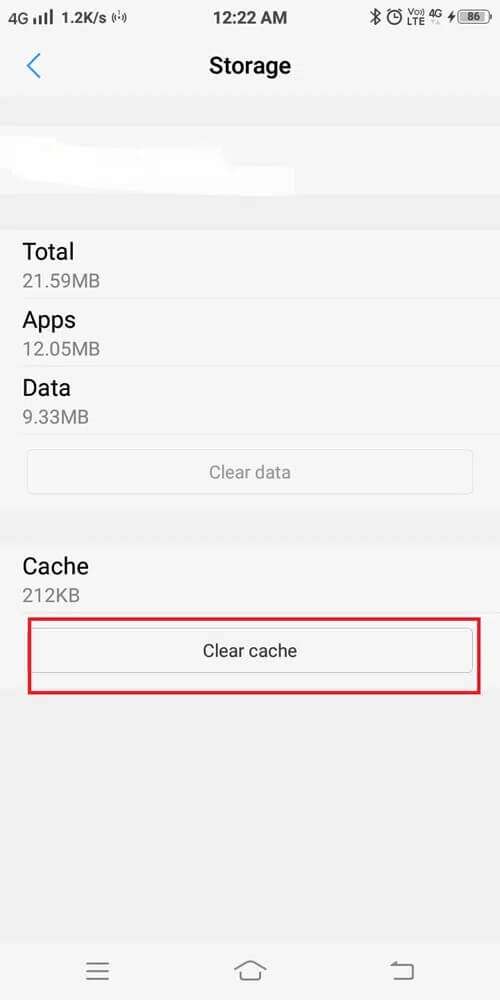
Q3. Qu'est-ce que l'accélération matérielle Discord ?
réponse. L'accélération matérielle est la mise en œuvre d'activités informatiques dans le matériel pour réduire la latence et augmenter la productivité. L'accélération matérielle Discord tire parti de l'unité de traitement graphique (GPU) pour aider l'application à fonctionner plus rapidement.
Nous espérons que cet article vous a montré comment réparer le blocage de Discord ou Discord qui ne répond pas. Dites-nous quelle technologie a le plus fonctionné pour vous et partagez vos questions ou recommandations dans la section commentaires ci-dessous.